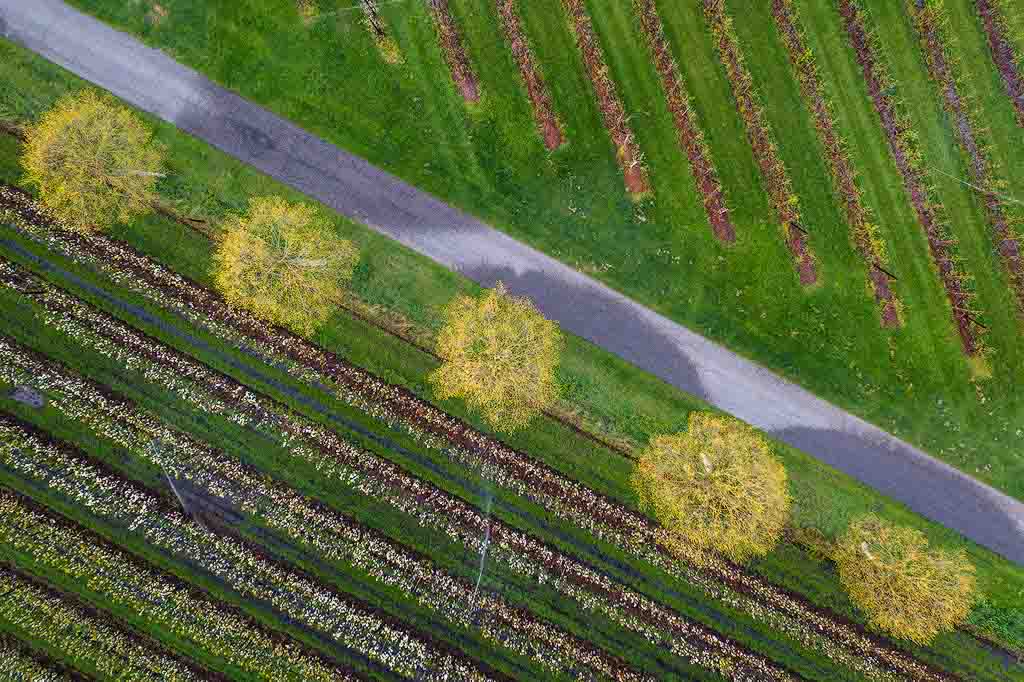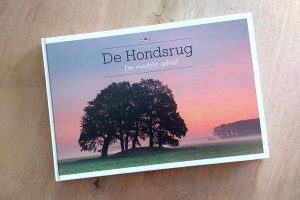In een eerder tutorial lieten we al zien hoe je de Ontwikkelen module naar je hand kan zetten. Ook het uiterlijk van Lightroom Classic kun je personaliseren, waardoor het lijkt alsof de software speciaal voor jou geschreven is. We hebben het over het Lightroom logo dat je links bovenin je scherm altijd ziet staan. Dit kun je vervangen door eigen tekst of een eigen logo. Let’s go.
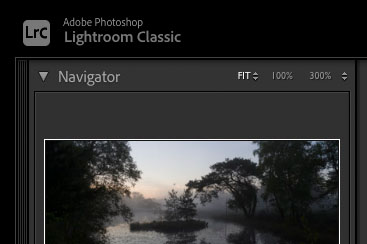
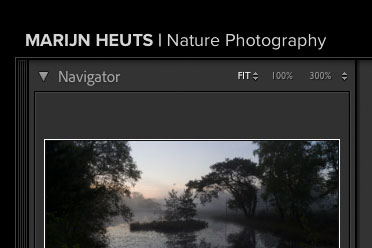
In het hoofdscherm van Lightroom Classic ga je op een Mac naar het Lightroom Classic menu, op een PC kijk je onder Bewerken. Daar vind je de keuze ‘Identity Plate Setup’. Klik hierop en er verschijnt een nieuw menu, de Identity Plate Editor. Links bovenin kun je nu kiezen uit drie opties, wij kiezen uiteraard ‘gepersonaliseerd’. Nu zie je twee opties, of je kiest een afbeelding, of je voert tekst in. Dat laatste is de standaard keuze, en als je die neemt kun je zelf nog het lettertype kiezen en delen van de tekst vetgedrukt maken. Dat geldt trouwens ook voor het lettertype voor de weergave van de modules.
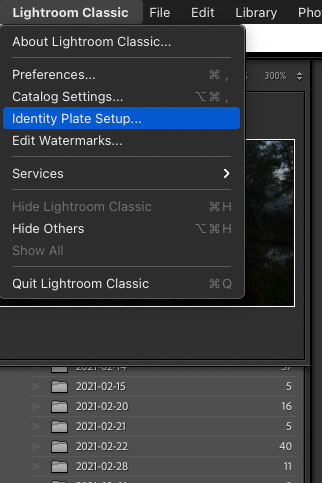
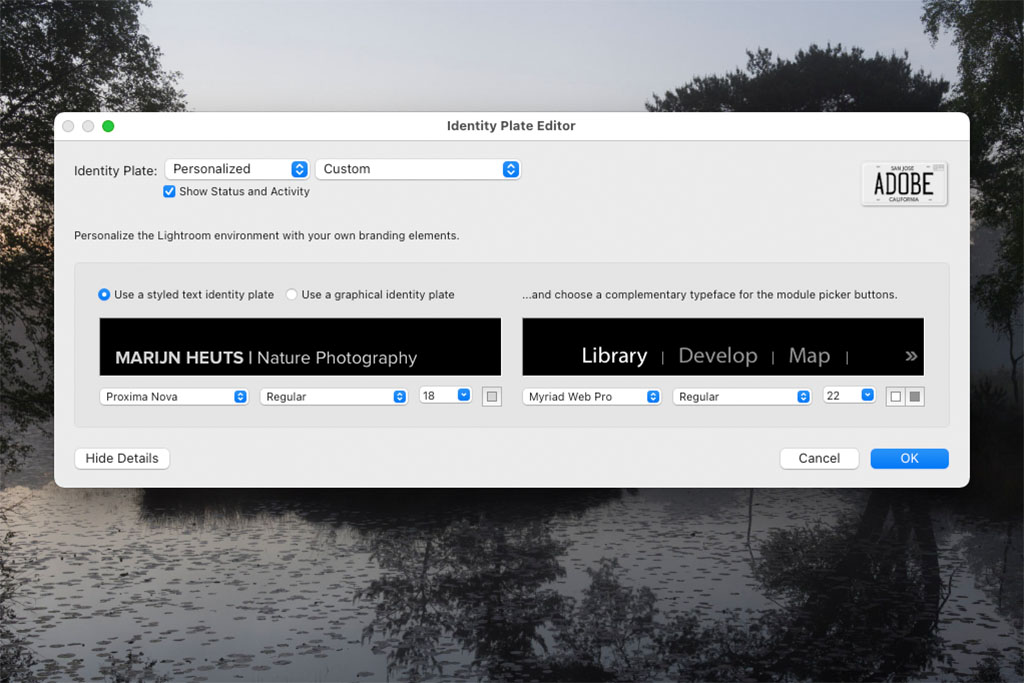
Kies je een afbeelding, dan kun je een willekeurige afbeelding of logo inladen. Omdat Lightroom een zwarte achtergrond heeft, is het het mooist als je je logo op een zwarte achtergrond hebt opgeslagen, of als je een logo op een transparante achtergrond hebt (een PNG bestand).
Zorg dat het bestand met je logo maximaal 41 pixels hoog is. Lightroom past de foto namelijk niet aan, waardoor je slechts een deel zal zien als de foto of logo te groot is. De breedte is niet echt aan een maximum gebonden, waarschijnlijk heb je geen logo dat zo breed is dat het niet zou passen.
Voilà, Lightroom Classic ziet er nu uit als jouw persoonlijke Adobe-product.